У Вас есть длинный видеоролик, а Вам нужен только его маленький кусочек? Давайте разбираться, как можно вырезать из продолжительного видео небольшой фрагмент.
Для того чтобы вырезать фрагмент из видео, не нужно производить сложные манипуляции, занимающие много времени. Все, что Вам понадобится, это программа видеоредактора и несколько кликов мышки.
Использовать можно практически любой видеоредактор, например, Freemake Video Converter. В этой статье, я расскажу как можно вырезать фрагменты из видео с помощью Киностудии Windows.
Киностудия Windows разработана компанией Microsoft и оснащена неплохим функционалом. Она умеет редактировать фильмы и аудиозаписи, создавать слайд-шоу из фото, добавлять готовые фильмы прямо в интернет. Скачать ее можно с официального сайта Microsoft.
Запускаем установочный файл и отмечаем галочкой, какие компоненты хотим установить. В нашем случае, это Фотоальбом и Киностудия. После окончания установки, запускаем программу на компьютере.
Как вырезать фрагмент из видео на Android 100% видео урок
Открывается главное окно программы. Нажимаем в правой части окна для просмотра видео и фотографий. Затем через проводник ищем видео, фрагмент из которого нужно вырезать, и нажимаем «Открыть» .

Теперь переходим на вкладку «Правка» и нажимаем на кнопку «Средство усечения» .

Здесь необходимо установить начальную и конечную точки. Для этого можно использовать маркеры на строке воспроизведения, а можно задать значения вверху окна. Нажимаем «Сохранить усечение» .

Если нужно вырезать еще один фрагмент из этого же видео, ну или из другого, и объединить их – добавляем его в программу: вкладка «Главная» , кнопка «Добавить видео и фотографии» . В проводнике выбираем нужный файл и нажимаем «Открыть» .

Затем выполняем действия для добавленного видео, описанные выше. Поставив маркер между двумя фрагментами можно настроить переход.

В видеоролик можно добавлять фото и, например, делать к ним надпись. Добавлять музыку из аудиофайла на компьютере для определенного фрагмента и выставлять длительность показа для каждого добавленного изображения.
В Киностудии также можно добавить текст для фрагмента, музыку, эффект. Можно повернуть видео и настроить пропорции для проекта. Выделить закадровый текст, звук видео или музыку – при воспроизведении выбранный элемент будет воспроизводиться громче и четче. Для фрагмента можно добавить заголовок, титры или сделать моментальный снимок.
Для сохранения вырезанных фрагментов нажимаем на кнопочку «Сохранить фильм» . Можно выбрать сохранение с рекомендуемыми параметрами, можно сохранить фильм с подходящими параметрами для смартфона или планшета, можно сохранить только звук или сразу записать видео на диск.
Как Вырезать фрагмент из видео?

Затем на компьютере выбираем папку для сохранения и жмем «Сохранить» . Теперь ждем выполнения процесса на 100%.

Думаю, теперь у Вас точно получится вырезать фрагмент из клипа, видео или любимого фильма.
Источник: comp-profi.com
Видео резак и видео редактор
С Better Video Cutter вы можете точно вырезать любимую часть вашего видео, вы можете сжимать видео с высоким качеством, чтобы легко обмениваться большими видеофайлами с социальными сетями или вашими друзьями.
БЫСТРО, БЕСПЛАТНО и без водяных знаков!
Вырезать и обрезать видео
* Вырезать или обрезать видео до нужной длины. Сжимайте и уменьшайте размер видео с высоким качеством.
Обрезать видео
* Обрезать видео до любого соотношения сторон, чтобы удовлетворить требования различных видео социальных платформ. такие как 16: 9, 9:16, 1: 1, 4: 5
Разделить видео
* Легко разделяйте видео для WhatsApp и Instagram Stories на нужную длину. Вы можете настроить количество делений.
Видеоэффекты и фильтры
Предоставляет большое количество видеофильтров и эффектов, так что вы легко сможете создавать разнообразные интересные видеоролики.
Видео фон
* Добавьте фон к видео с заданным соотношением сторон, чтобы удовлетворить требования различных социальных сетей, таких как 16: 9, 9:16, 1: 1, 4: 5. Поддержка размытия фона или красочный фон.
Слияние и присоединение видео
* Объедините несколько видеоклипов в одно видео.
Видео в GIF
* Легко конвертировать видео в GIF. Ускорение или замедление GIF также поддерживается.
Извлечь аудио
* Извлечение аудио в формате MP3 из видео.
Повернуть видео
* Поворот видео на 90 градусов.
* Переверните видео вверх вниз.
* Отразить видео слева направо.
Снимок
Захватывайте видеокадры в любой момент (с точностью до миллисекунд), чтобы вы могли напрямую поделиться изображениями кадров.
Обратное видео
Переверните видео на разной скорости, получите потрясающие и интересные эффекты
Удалить водяной знак
* Быстро удалите все водяные знаки на видео.
Добавить водяной знак самостоятельно
* Вы можете добавить текстовый или графический водяной знак на видео
Нет водяных знаков
* Мы никогда не добавляем водяной знак в ваше видео.
Объяснение разрешений:
Чтение или запись на внешнее хранилище. Требуется разрешение на чтение видеофайлов с SD-карты, и приложение не может работать без него.
Источник: play.google.com
Простая программа для обработки видео и аудио
Чтобы обрезать видео по горизонтали/вертикали, вырезать фрагмент и наложить эффекты применяются громоздкие видеоредакторы. Искать, устанавливать и изучать такие «комбайны» простому обывателю не хочется. В этой статье я предлагаю использовать простую программу, понятную даже чайнику.
- Вырезать из видео фрагмент
- Обрезать картинку, выделяя только нужную область
- Поворачивать, переворачивать, отражать по горизонтали и вертикали
- Накладывать эффекты
- Склеивать несколько видеофайлов
- Делать рингтоны для телефона
- Преобразовывать в другой формат
- Скачивать видео с популярных онлайн-сервисов
Видеоурок для нетерпеливых:
Установка программы и интерфейс
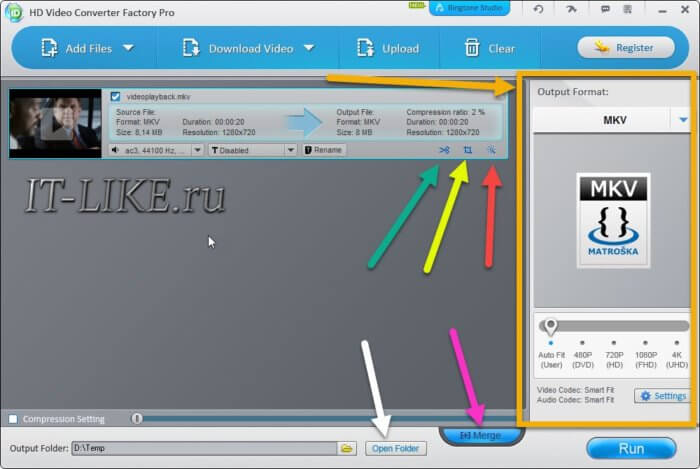
Интерфейс очень простой, все действия доступны с главного окна. Скачать программу можно с официального сайта. Скачать HD Video Converter Factory Pro Есть нюанс, программа пока что только на английском языке, и в бесплатной версии есть ограничение по длительности видео до 5 минут. С языком проблем быть не должно, сейчас поймёте почему.
Когда запустите программу, то первым делом нужно добавить сюда свой видеоролик. Проще всего перенести видео из проводника в окно программы. Также можно использовать кнопку «Add Files» и выбрать файл на диске. Если видео находится в интернете, то его также можно добавить, об этом будет ниже. Когда вы добавите видео, оно появится в списке задач:
- Зелёная стрелка – вырезает кусочек видео
- Жёлтая стрелка – обрезка картинки, например сверху и снизу, переворачивание
- Красная стрелка – наложение эффектов, типа как в Instagram
- Розовая стрелка – для объединения нескольких файлов в один
- Белая стрелка указывает папку на диске для сохранения итогового результата
- Жёлтый блок – преобразование формата
Вырезание кусочка видео
Нажимаем на кнопку по зелёной стрелке и попадаем в такое окно:
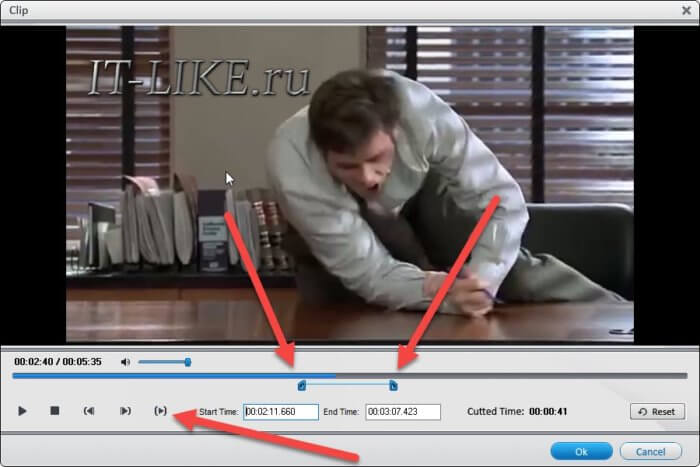
Выделяем нужный кусок видео с двух сторон при помощи ползунков. Специальная кнопка проигрывает выделенный фрагмент. Кнопками «вперёд» и «назад» можно перемещаться по кадрам. Кнопка «Reset» сбрасывает все изменения.
Обрезка видео, переворот, отражение
Как я и обещал, всё работает очень просто и интуитивно понятно, нажимаем по жёлтой стрелке и попадаем в окно редактора:
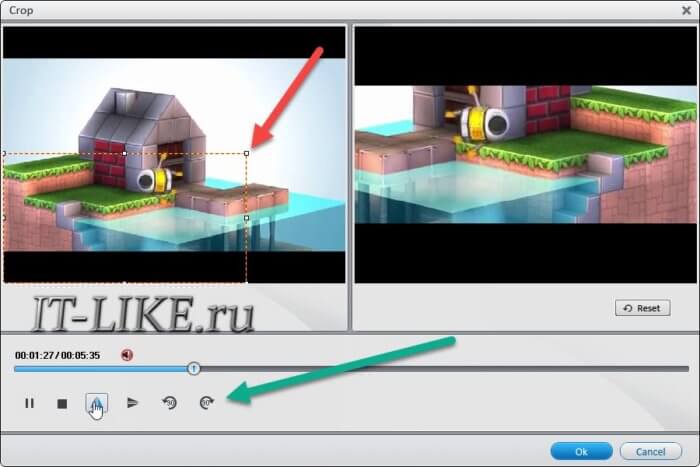
Для кроппинга (обрезки, зума) нужно схватиться за квадратик с любого края картинки и переместить его. В итоге можно выделить, например, только центральную часть изображения. В этом же окне внизу есть кнопки для горизонтального и вертикального отражения видео и переворачивания на 90 градусов, легко
Визуальные эффекты, типа как в инсте
Переходим по красной стрелке с главного окна и можем подобрать понравившийся визуальный эффект:
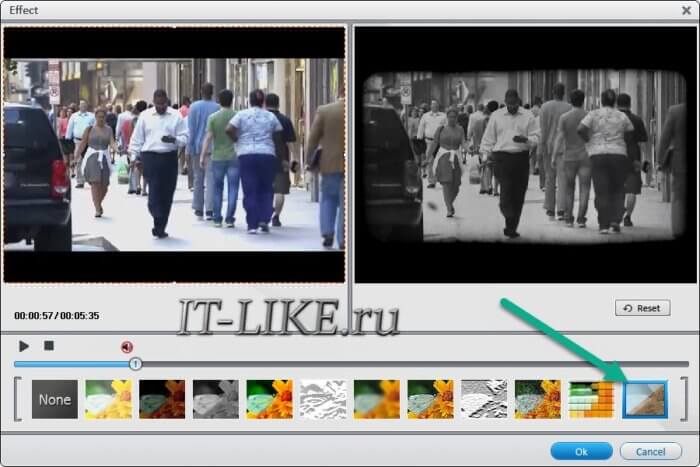
Эффектов здесь не много, может со временем появится больше, но они есть. Например, можно эмулировать эффект старого кино.
Склеивание нескольких видео
Чтобы объединить несколько маленьких роликов или видеофрагментов в один большой:
- Перетаскиваем на главное окно все видосики
- Нажимаем на кнопку «Merge» (белая стрелка)
- В окне склеивания нажимаем кнопку «Merge»
- Перетаскиваем видео из верхней части окна в нижнее в нужном вам порядке
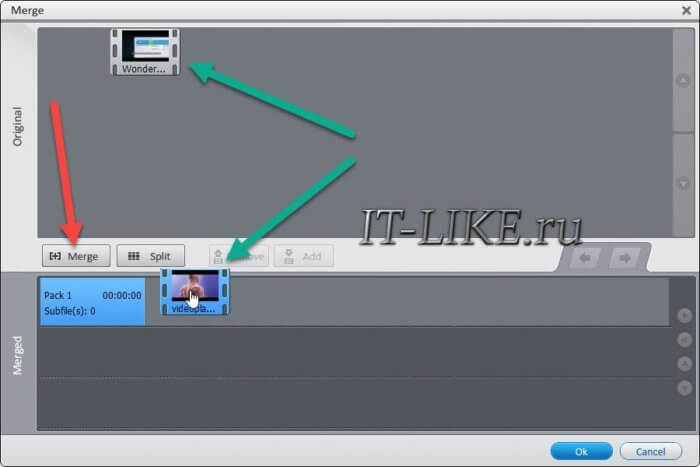
Сохранение результата
Ну вот, все действия проделали, теперь чтобы сохранить видео, его нужно его сконвертировать в какой-нибудь формат. Для этого кликаем по жёлтому блоку и выбираем формат на выходе:
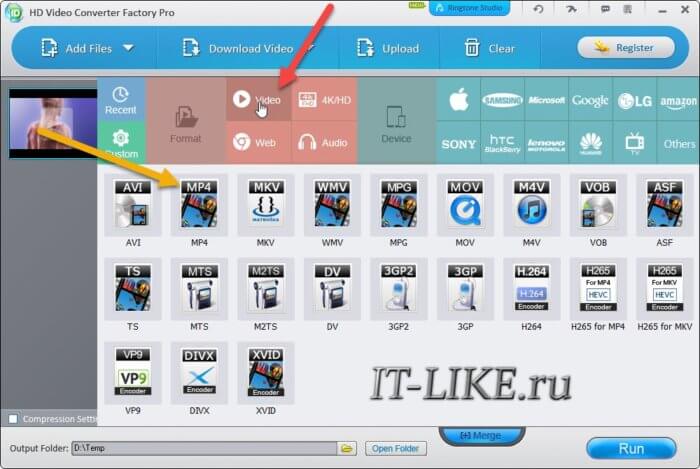
В обычном случае достаточно выбрать формат MP4 и оставить параметры по умолчанию «Smart Fit» (умные настройки) и закончить кнопкой «RUN» (Запустить). Если видео предназначается для телефона, телевизора или приставки, то всё-таки лучше выбрать свою или похожую модель.
Хочется отметить, что в плане кодирования видео, программа HD Video Converter Factory Pro одна из самых продвинутых. Поддерживаются все современные кодеки, такие как H.264, H.265 (HEVC), VP9 и проверенные временем DivX, Xvid, 3GP и многие другие. Также поддерживаются технологии вычислений на видеокартах NVIDIA® NVENC, CUDA, Intel® HD Graphics, AMD. Разработчики заявляют, что на мощном GPU ускорение кодирования может быть до 50 раз! Правда, эта функция доступна только в платной версии, и я не проверял правда ли это
Также заявляется, что встроена функция улучшенного апсайза, т.е., типа, можно переделать видео из 720p в 1080p и получить видимый результат. Я не сторонник таких манипуляций, но а вдруг…
Дополнительные возможности программы
Куда же без скачивания роликов из интернета Нажимаем вверху на «Download Video», вставляем ссылку на страницу с видеоклипом и жмём «Analyze»
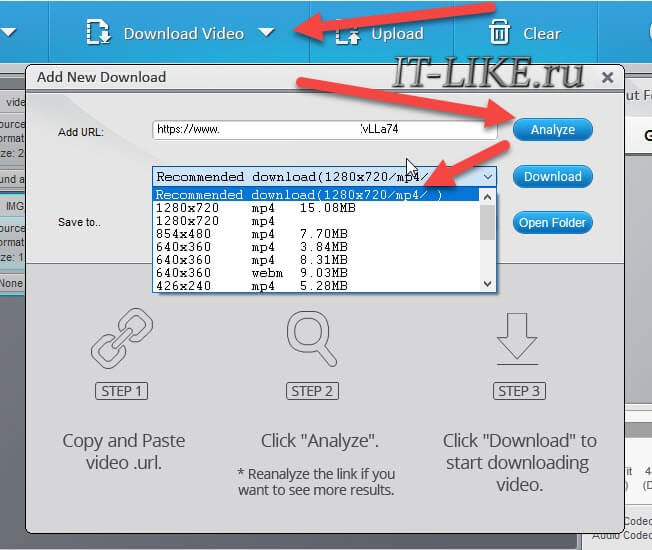
Программа проанализирует все возможные варианты скачивания и предложит выбрать подходящий формат файла. Рекомендую ничего не выбирать, а оставить рекомендованный «Recommended …». Не забываем указать папку для сохранения и начать скачивание кнопкой «Download». Заявлена поддержка плейлистов, 4К Ultra HD и 200+ интернет-ресурсов, правда каких именно я не нашёл.
А вот 4K 2136p я попробовал скачать, и как обычно получил видео без звука. Если в курсе как скачать со звуком – пиши в комментариях.
И ещё одна фишка этой софтинки – нарезка рингтонов для смартфона. Чтобы получить новенькую мелодию для звонка или СМС проделайте такие действия:
- Нажимаем самую верхнюю кнопочку «Ringtone Studio»
- Выбираем тип своего телефона «iOS» (Apple, айфон) или «Android»
- Добавляем любой видео или аудио файл кнопкой «Add File»
- Ползунками выделяем звуковой фрагмент
- Сохраняем кнопкой «Save»
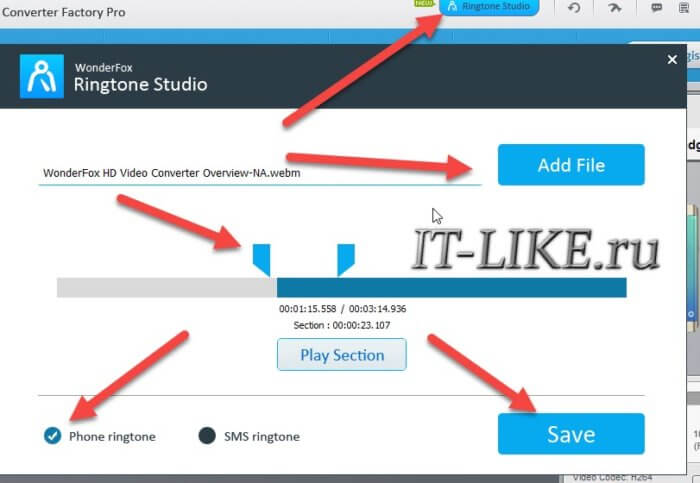
Можно выбрать что именно вы хотите получить: рингтон для звонков или SMS, но вроде разницы нет.
По итогу статьи, Виноградов Алексей рекомендует софт от WonderFox
Источник: it-like.ru